امنیت
چهار راه ساده برای امن نگهداشتن رمز عبور iCloud شما
روش های افزایش امنیت icloud
اگر شما یک کاربر iPhone، iPad یا Mac هستید، رمز عبور iCloud شما، کلید ورود شما به دنیای دیجیتال شماست.با رمز عبور iCloud خود، میتوانید به اطلاعات شخصی مثل پیامهای ایمیل iCloud، تقویم، مخاطبین و کارتهای اعتباری ذخیرهشده iCloud خود دسترسی داشته باشید.رمز عبور iCloud شما حتی میتواند برای پیگیری، قفلکردن و یا پاک کردن دستگاههای با ارزش شما مورداستفاده قرار گیرد.
نیازی به گفتن نیست که اتفاق خیلی بدی است اگر رمز عبور شما به دست شخص نامناسبی بیافتد. ولی در چند قدم خیلی ساده، شما میتوانید حساب iCloud خود را از تهدیدهای رایج محافظت کنید و قادر به انجام تمام این اقدامات بهطور مستقیم از دستگاههای خود هستید.
1- رمزتان را هر چند وقت یکبار عوض کنید (از رمز قبلی دوباره استفاده نکنید)
بله زحمت این کار را درک میکنم، من بهتازگی رمز خودم را عوض کردم (بعد از مدتی بسیار طولانی) و این به معنی ورود به سیستم iCloud در گروهی از دستگاههای خودم مانند iMac، iPhone، Apple TV یا third party email clients (نرمافزارهای مربوط به دریافت ایمیل در دستگاههایم) بود.
عوض کردن رمز iCloud خود، کار سختی به نظر میآید ولی بهترین راه برای حفاظت حسابتان از دست هکرها است . نهتنها باید رمزتان را عوض کنید، بلکه باید رمز قوی را از لحاظ امنیتی انتخاب کنید که این رمز باید حداقل دارای ۱۲ کاراکتر (هر چه طولانیتر بهتر) که شامل حروف، اعداد و نمادها باشد. برای پیچیده کردن این مسئله، رمز شما باید منحصربهفرد باشد، همانطور که باید برای تمام حسابهای اینترنتی خودتان نیز اینگونه باشد.
عوض کردن رمز عبور iCloud ممکن است اذیت کننده باشد، ولی بهترین راه برای بیاثر کردن هکرها است، بهویژه آن دسته از هکرها که رمز عبور شما را از یک سرویس اینترنتی دیگر مثل yahoo، Google و … میدزدند و رمزهای یکسان را برای وارد شدن به حسابهای دیگر استفاده میکنند. درواقع این چیزی است که Apple درباره مورد اخیر گروه هکری که مدعی سرقت میلیونها رمز iCloud شد، میگوید.
برای عوض کردن رمزتان بهطور مستقیم از iPhone، iPad، یا دستگاههای دیگر ios، مراحل زیر را طی کنید:
Setting >> iCloud >> Apple ID >> Password & Security >>Change Password
2- فعال کردن Two-Factor Authentication (احراز هویت دوگانه)
دوباره به نظر سخت میآید؟! درک میکنم، درحالیکه احراز هویت دوگانه به معنی یکلایه محافظتی دیگر برای حساب iCloud شماست، ولی به معنای یک زحمت مضاعف دیگر نیز هست
بیشتر هکرها اگر ببینند شما حساب خود را با این روش محافظت کردهاید به دنبال قربانی دیگری میگردند.
همانطور که گفته شد، فعالسازی احراز هویت دوگانه (Two-Factor Authentication) برای همه و بهطور اختصاصی برای هکرها جهت دستیابی بهحساب شما سخت خواهد بود. شما میتوانید این روش را بهجای سؤالهای امنیتی iCloud (که شدیداً ضعیف است) مانند «اسم اولین حیوان خانگی شما چه بود» بکار ببندید. برای اضافه کردن احراز هویت دوگانه به مسیر زیر رفته و شماره تلفن خود را وارد کنید، سپس انتخاب کنید که چگونه میخواهید کد تأیید خود را دریافت کنید، از طریق پیام تلفنی یا تماس صوتی و کد فعالسازی را به محض دریافت در Device خود وارد کنید.
Setting >> iCloud >> Apple ID >> Password & Security >> Two-Factor Authentication
بهعنوان روش جایگزین شما میتوانید احراز هویت دوگانه را از Mac نیز فعال کنید، به قسمت system preference بروید و بعد قسمت iCloud، گزینه Account Detail که زیر نام شماست را انتخاب کنید، وارد شوید و در قسمت Security میتوانید تنظیم Two-Factor Authentication را انجام دهید.حالا، دفعه بعد که شما خواستید وارد حساب iCloud خود با دستگاه جدید شوید، نیاز به کد احراز هویت دومرحلهای ششرقمی علاوه بر رمز عبور متعارف iCloud خود دارید.
کد روی دستگاه مطمئن شما میآید (در بیشتر موارد در یکلحظه)، همراه با اطلاعرسانی که به شما نشان میدهد که تلاش برای ورود بهحساب کاربری کجا صورت گرفته است. اگر شما مکان را تشخیص دهید، گزینه Continue را بزنید تا کد ششرقمی را دریافت کنید، یا اگر به نظر میرسید که شخص دیگری دارد بهحساب شما وارد میشود، میتوانید روند ورود بهحساب را بلاک کنید.
متأسفانه نام کشور ایران با پیششماره تلفن 98+ در لیست کشورها وجود ندارد و شما نمیتوانید قابلیت Two-Factor Authentication را در داخل ایران فعال کنید.
3- شماره تلفنهای «مطمئن» بیشتری اضافه کنید
وقتی شما برای اولین بار احراز هویت دوگانه را برای حساب iCloud خود فعال میکنید، از شما شمارهای مطمئن خواسته میشوید که کد تأیید به آن ارسال شود.
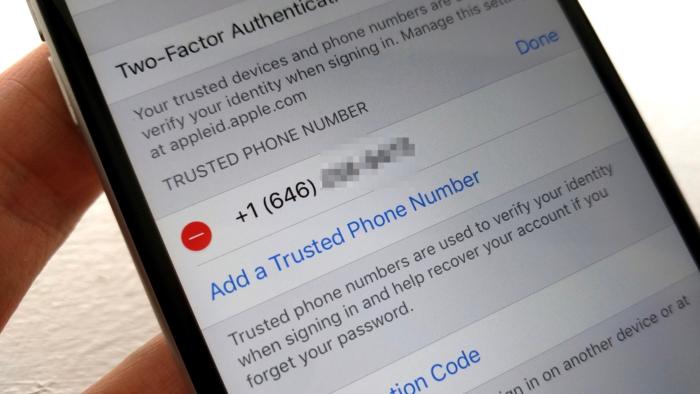
درحالیکه فقط یک شماره مطمئن کافی است، شما همچنان میتوانید شمارههای بیشتری را اضافه کنید، مثل شماره ثابت، شماره محل کار و یا دوستان. در این صورت اگر شماره اولیه خود را از دست دادید و یا به آن دسترسی نداشتید، راههای برای دریافت کد تأیید دارید.
Settings << Apple ID << Password & Security
به صفحه Password and security بازگردید و گزینه edit را که کنار عنوان Trusted Phone Number است، بزنید، سپس یک یا چند شماره مطمئن را وارد کنید. شما همچنین میتوانید شمارههای مطمئن بیشتری را روی Mac نیز وارد نمایید
System Preferences > iCloud > Account Details > Security
4- مراقب دستگاههایی که بهحساب iCloud شما واردشدهاند باشید
وقتیکه شما از طریق محصولات مختلف Apple وارد حساب iCloud خود میشوید، تمامی دستگاههای شما به لیست دستگاههای مطمئن اضافهشده است که برخی از آنها (از جمله آنهایی که سیستمعامل Ios 10 و بالاتر بر روی آنها نصبشده است) قادر به دریافت کدهای تأیید هستند.
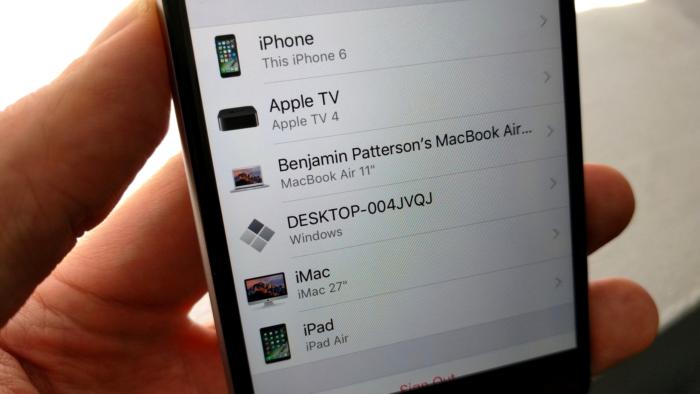
فکر خوبی است که گاهبهگاه به لیست دستگاههایی که بهحساب شما واردشدهاند سری بزنید و اگر دستگاهی را مشاهده کردید که جزو دستگاههای شما نیست، آن دستگاه را از حسابتان خارج کنید. به قسمت Apple ID << Settings رفته و تا پایین صفحه بروید تا لیست دستگاهها را مرور کنید. اگر دستگاهی را دیدید که نباید در لیست باشد، روی آن بزنید و ريا Remove را از گزینه Account انتخاب کنید.


خسته نباشید ممنون به خاطر این وبسایت
مفید .اگر علاقه دارید در نتایج جست و جو بهتر دیده شوید حتما به
وبسایت ما سر بزنید